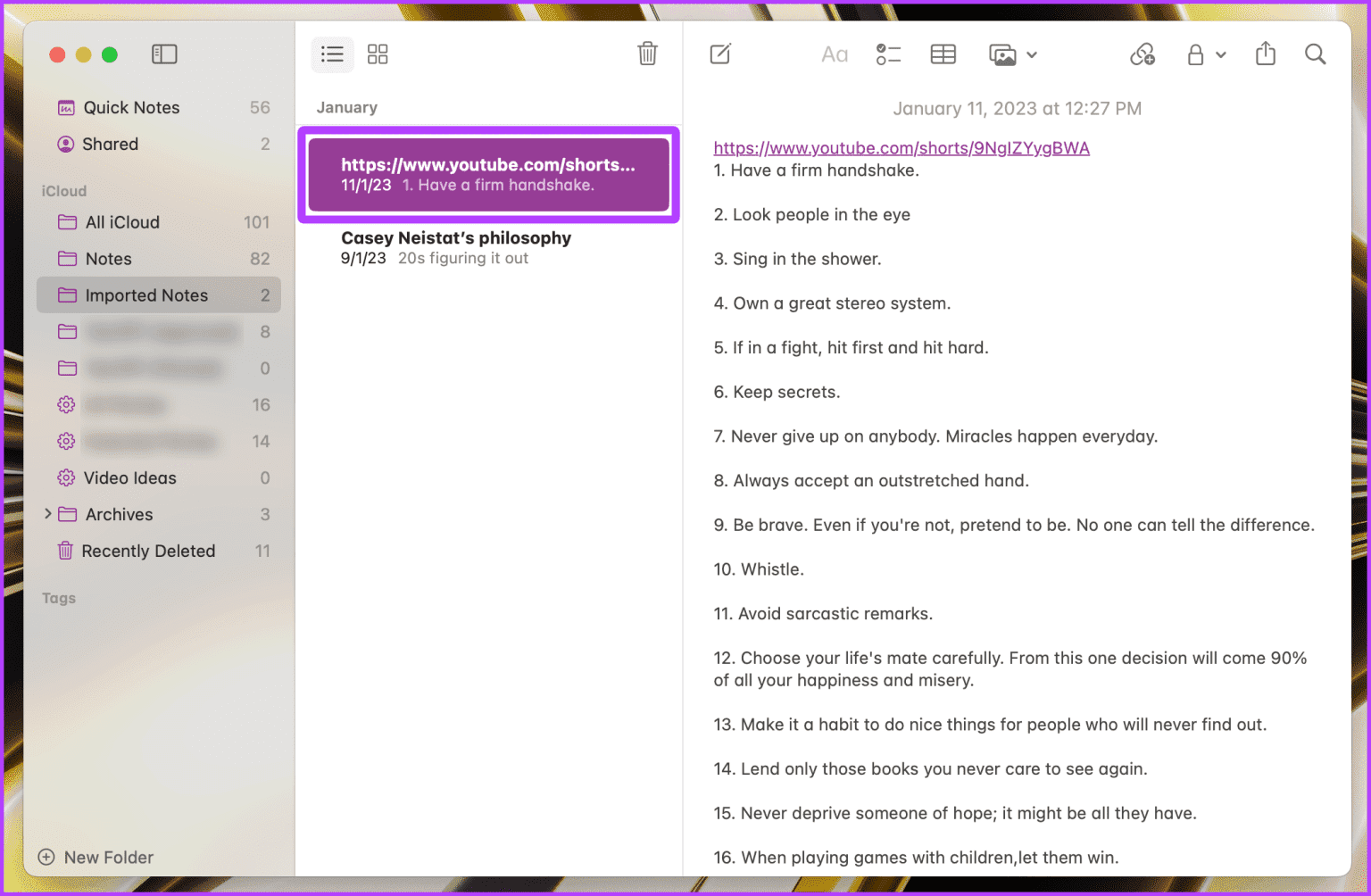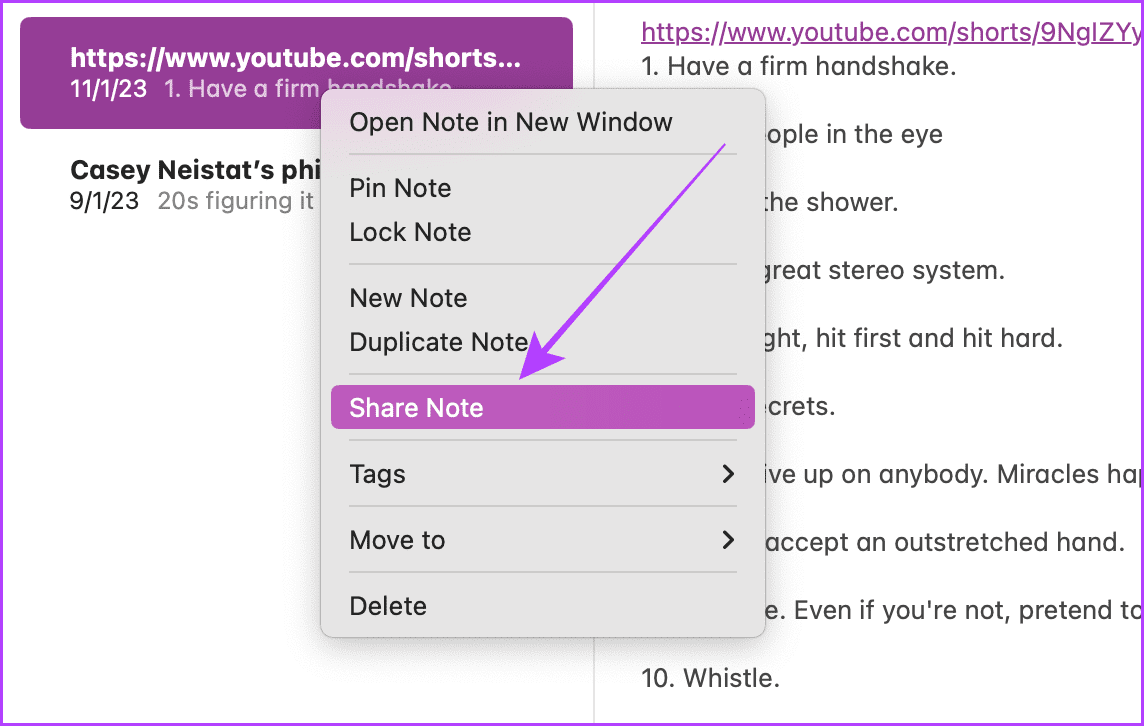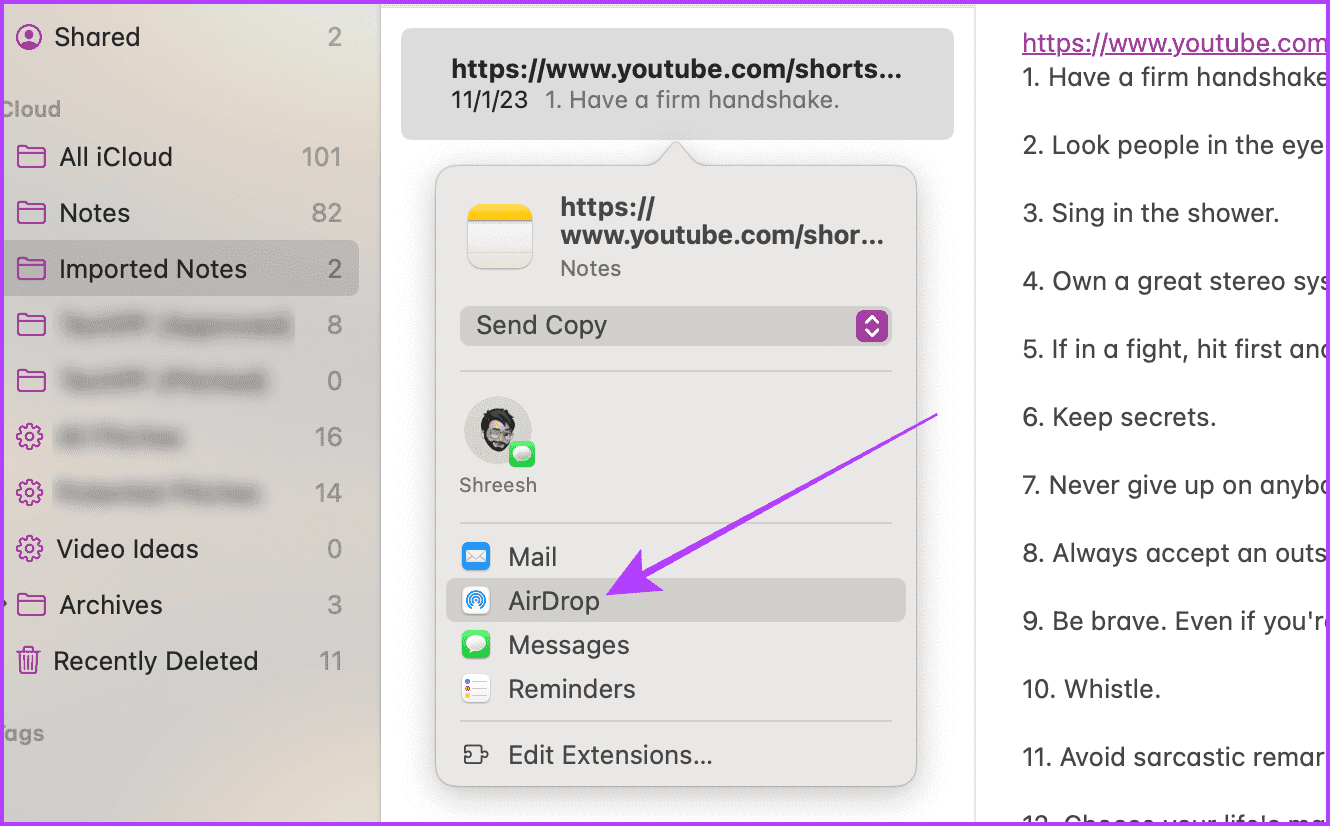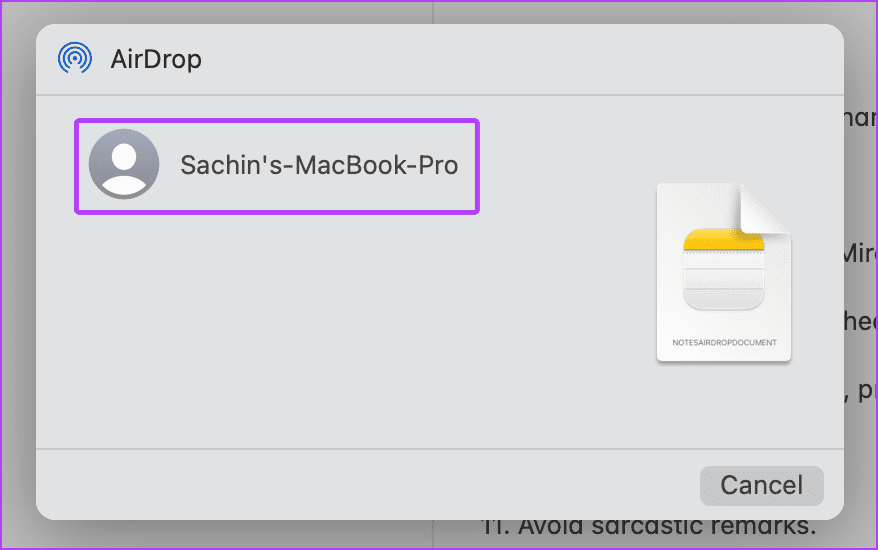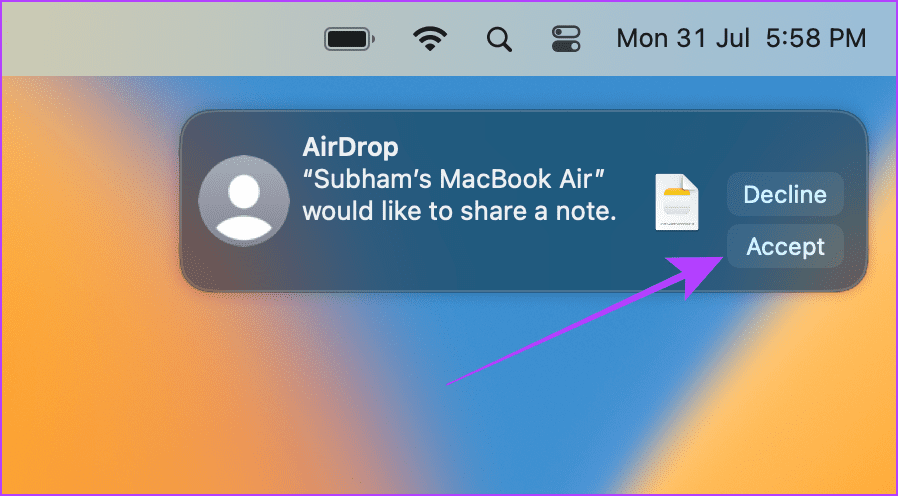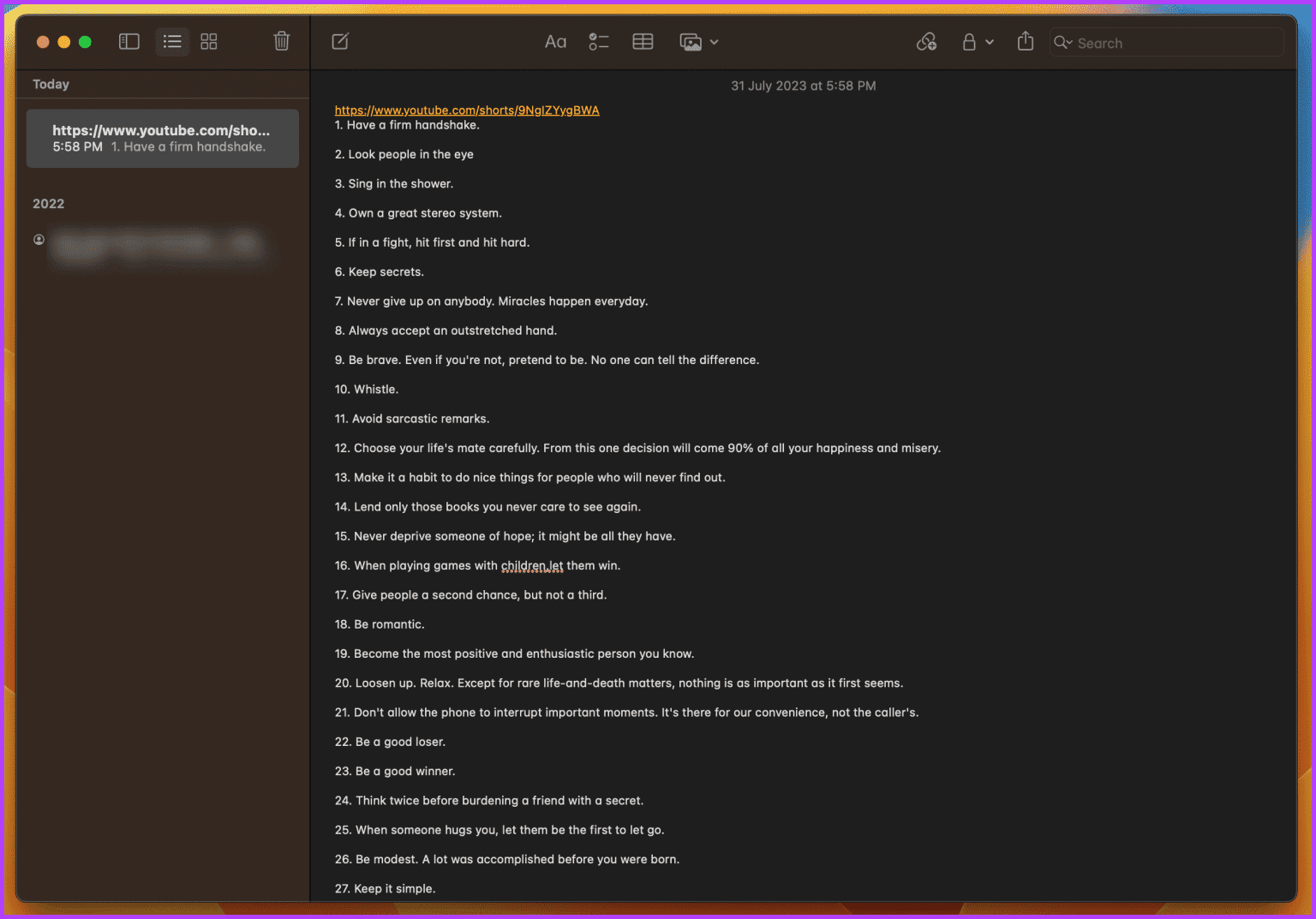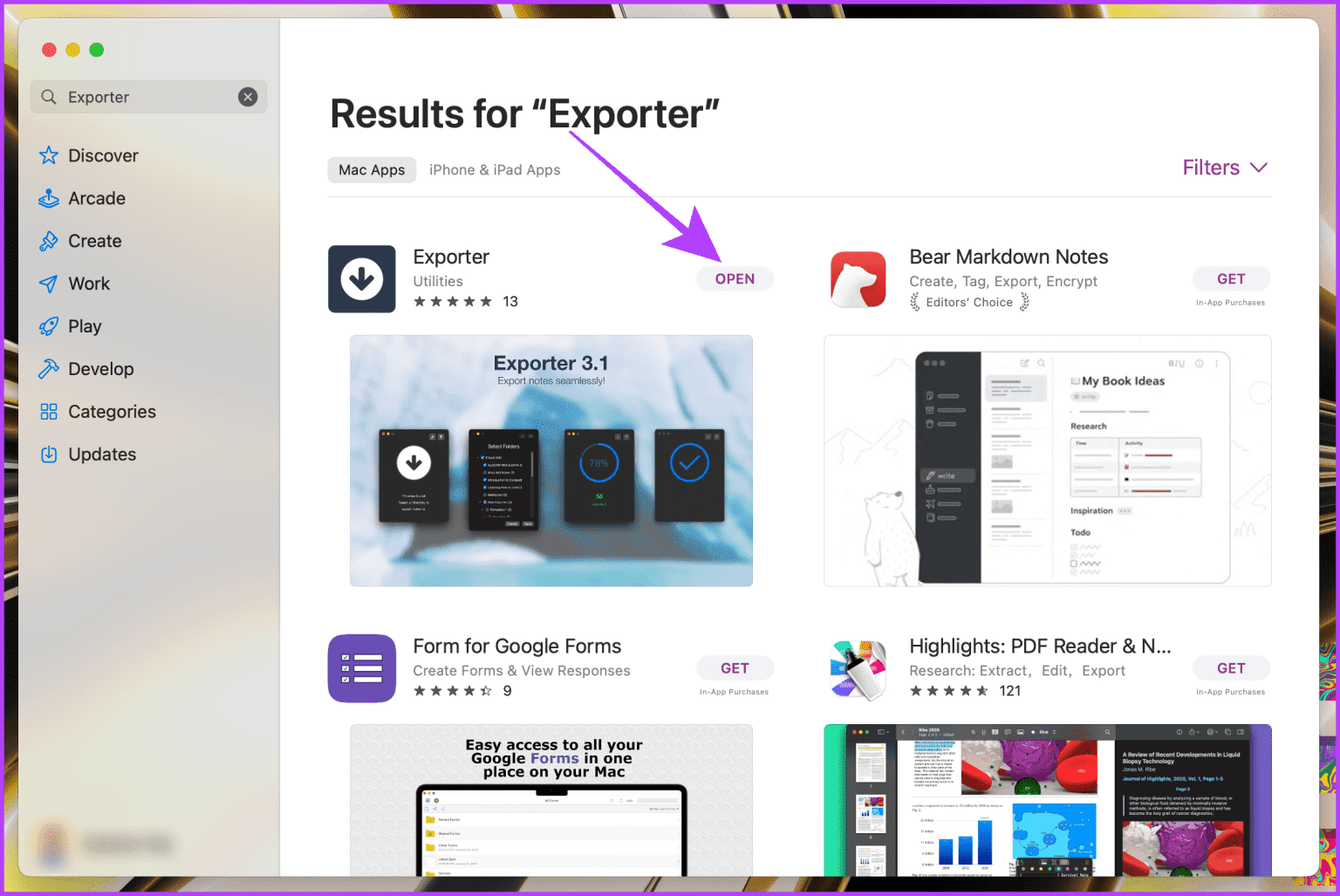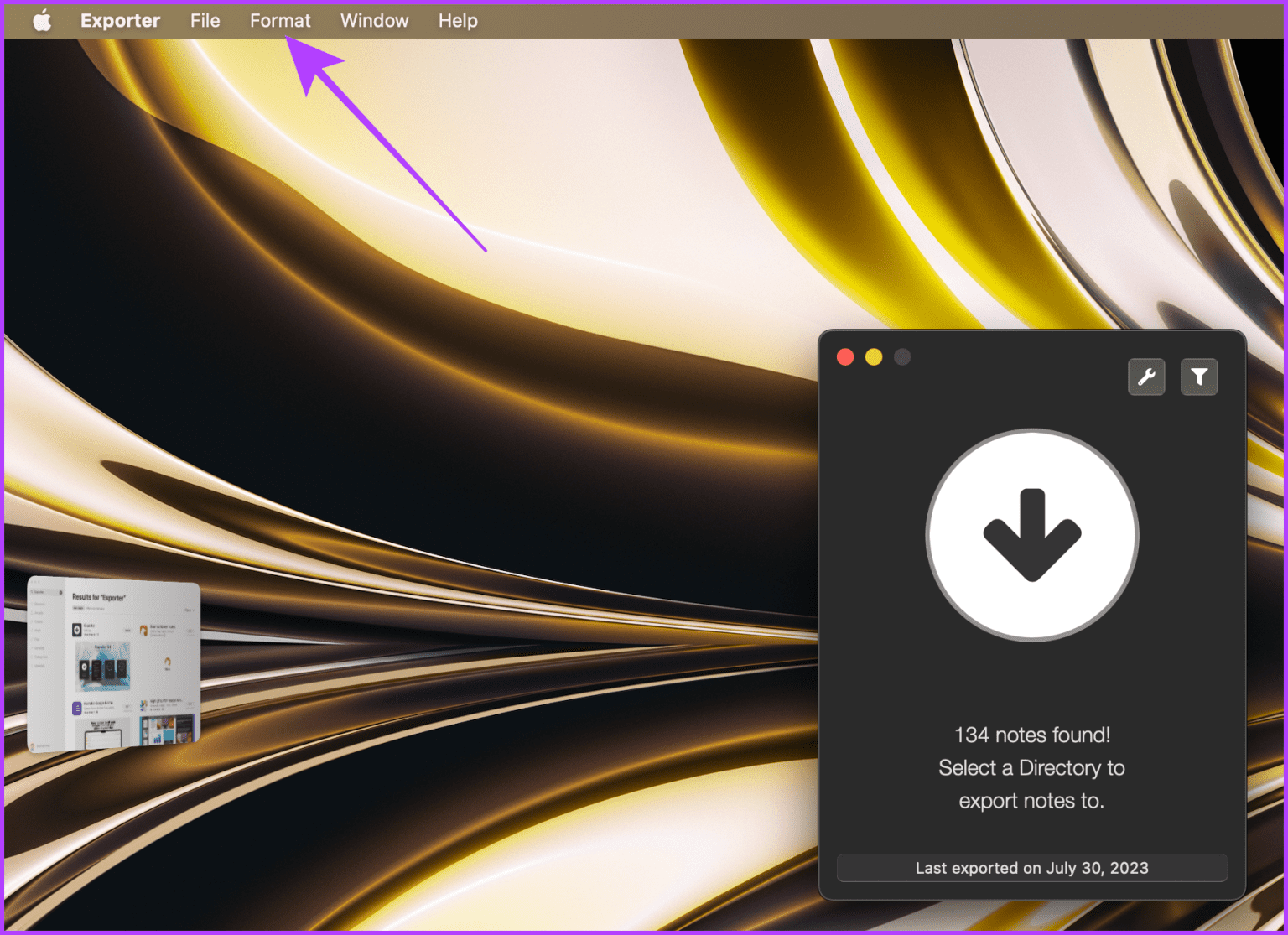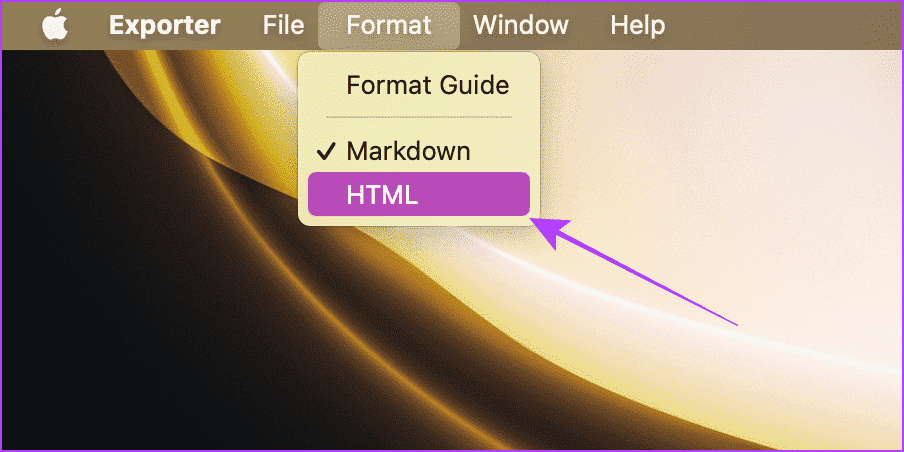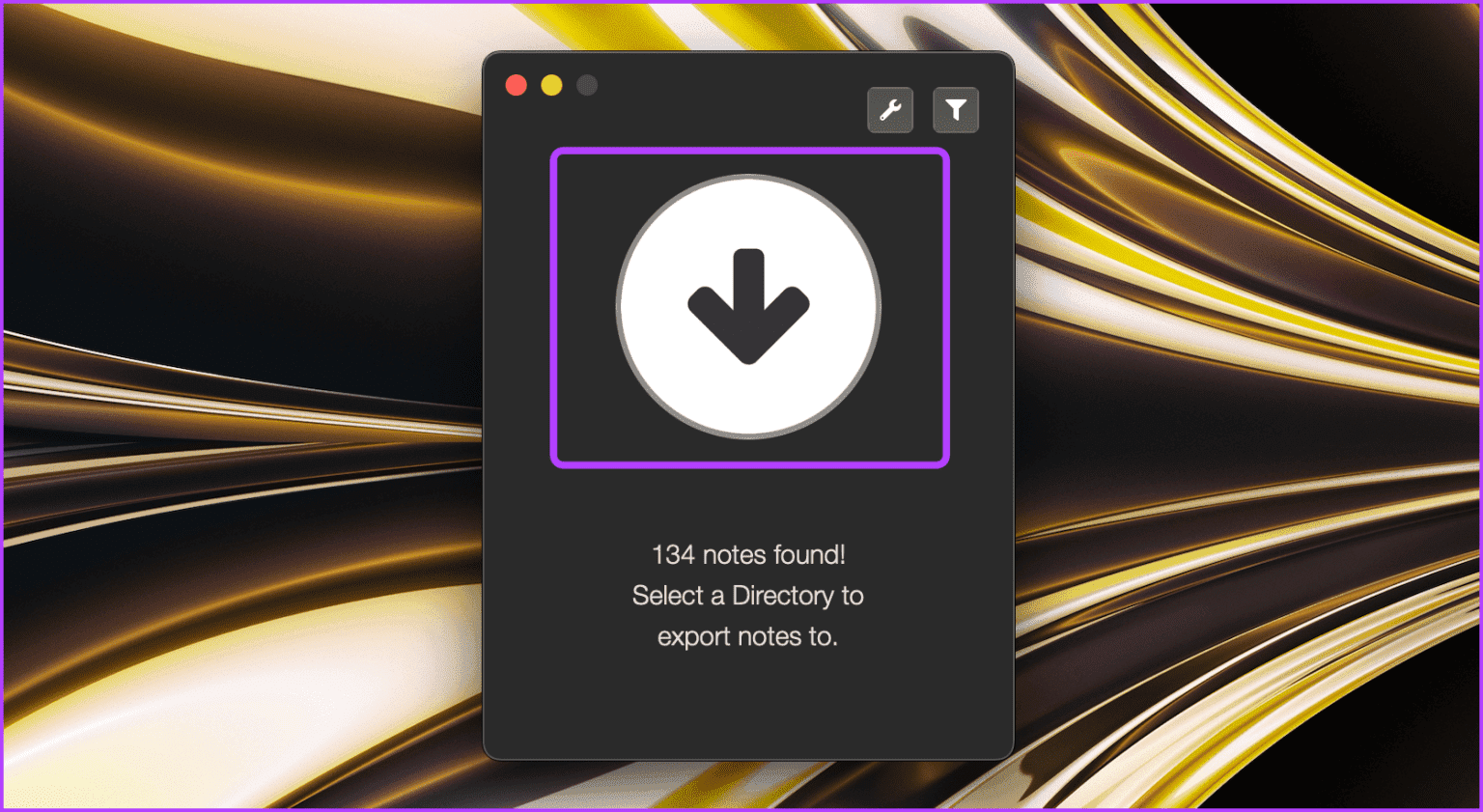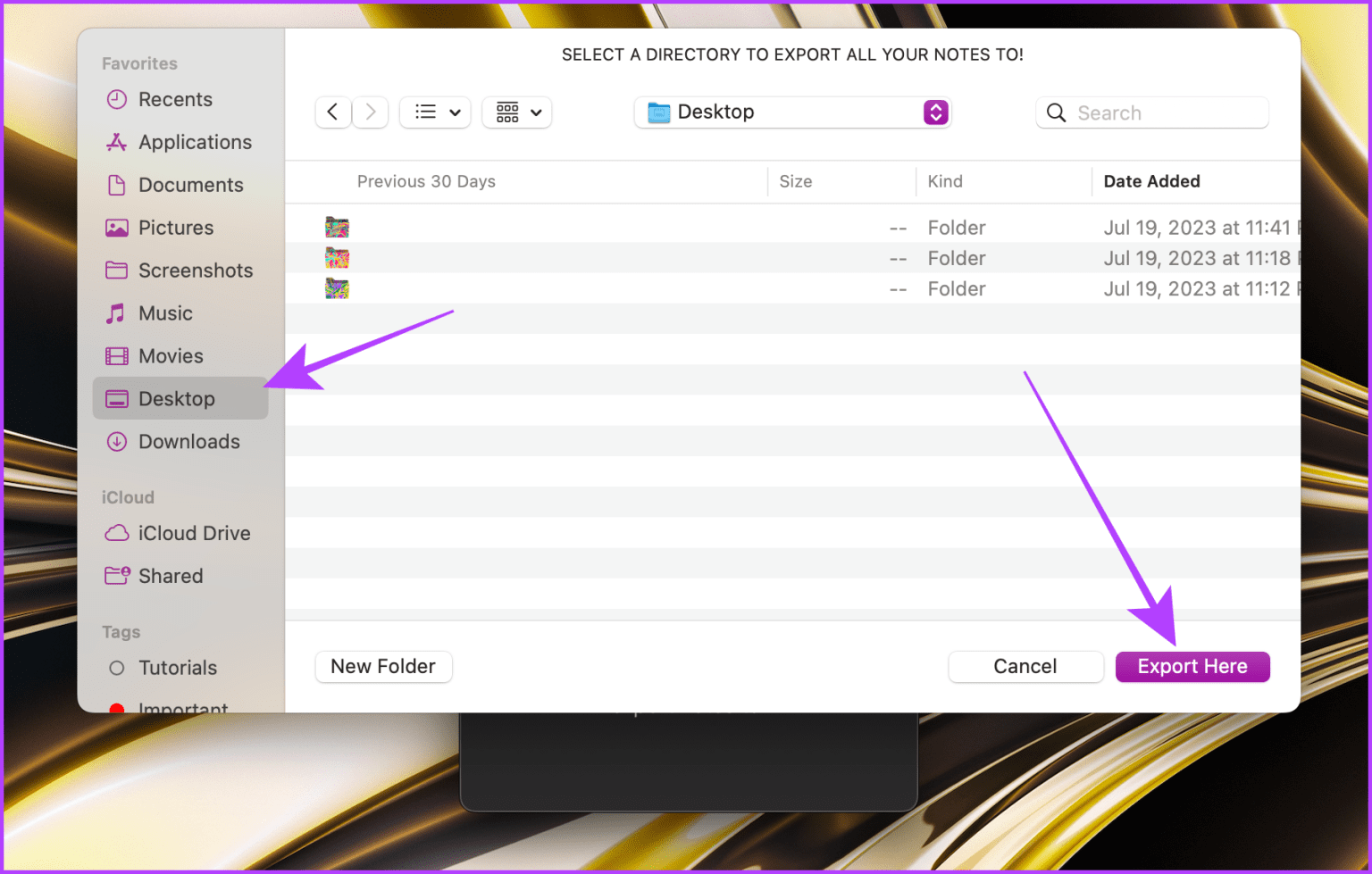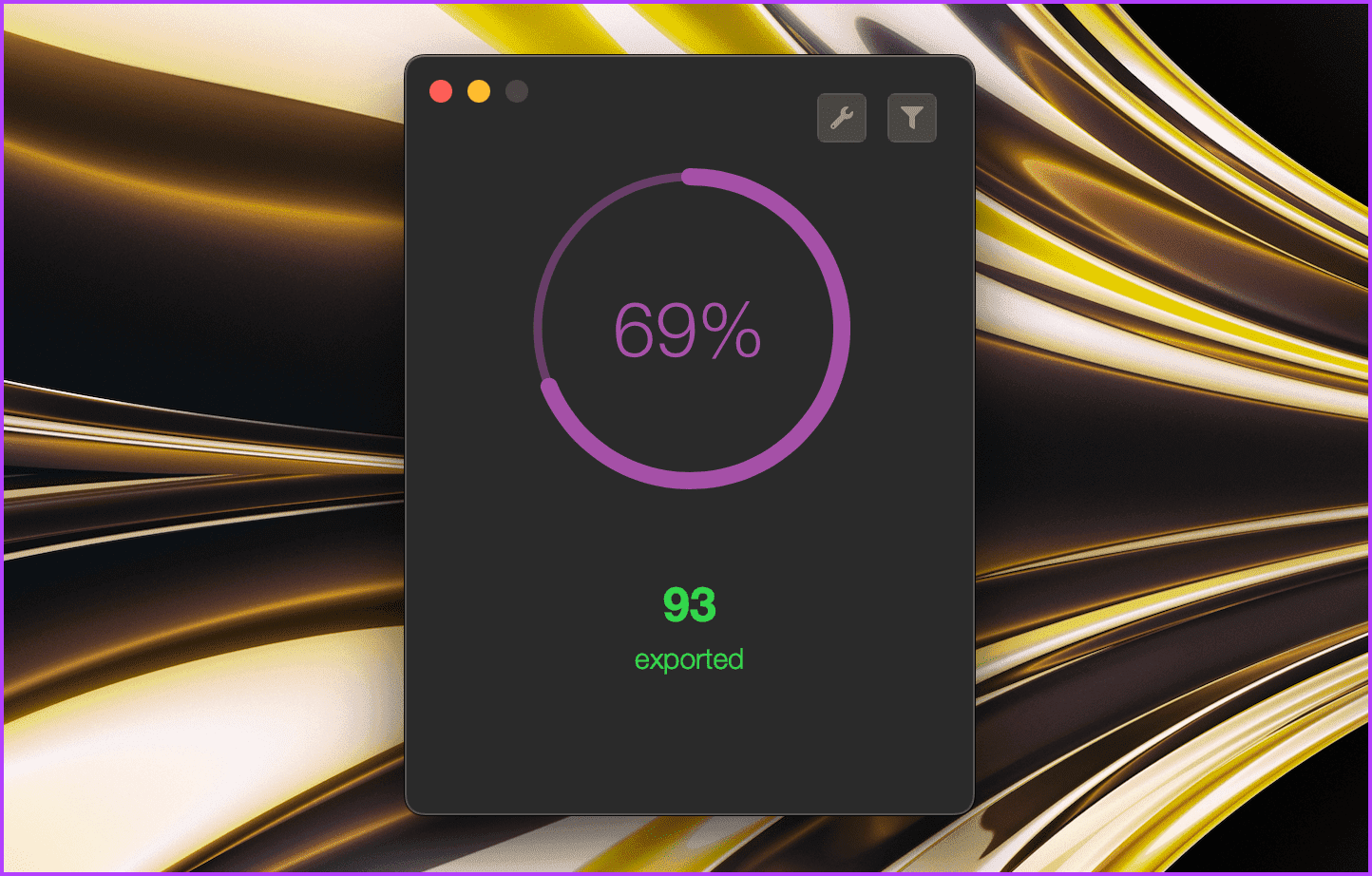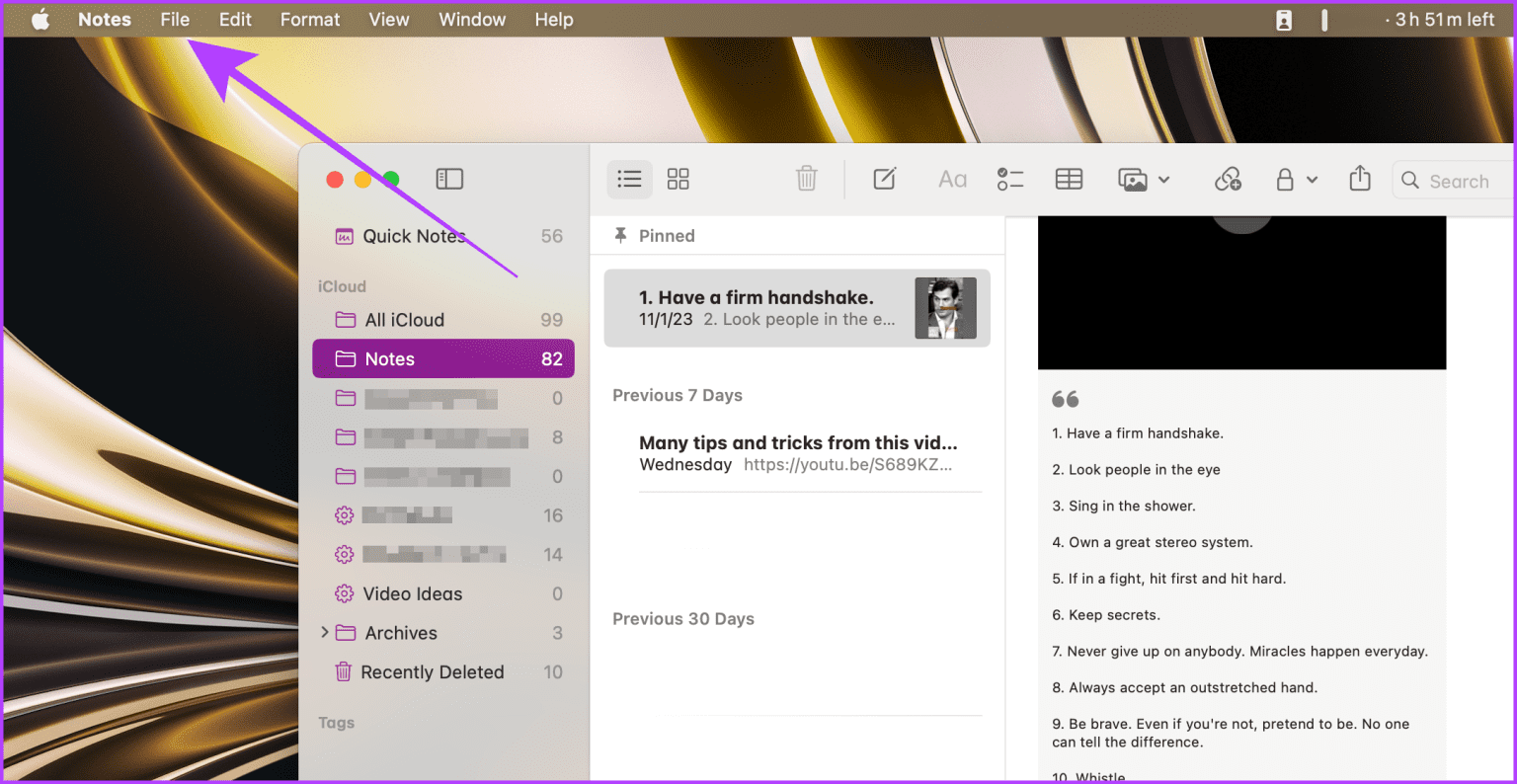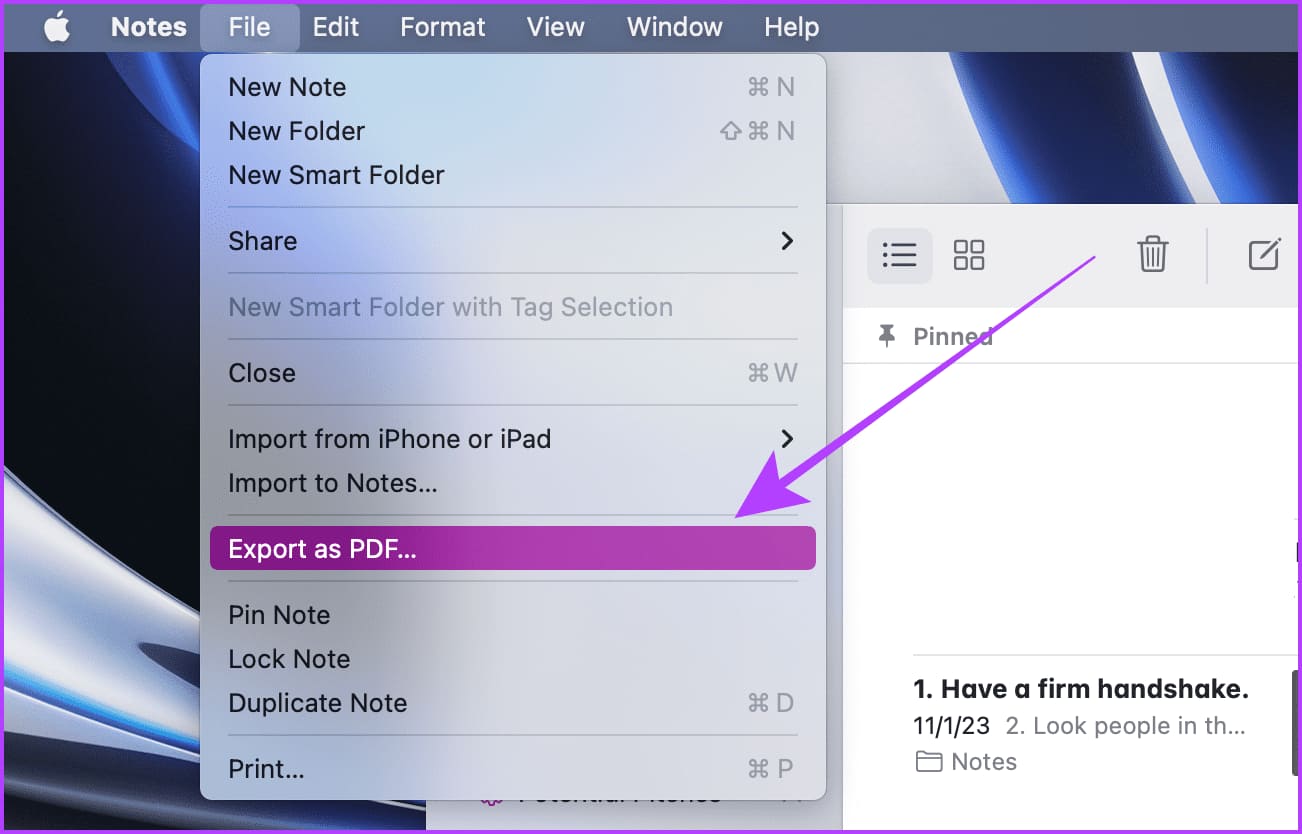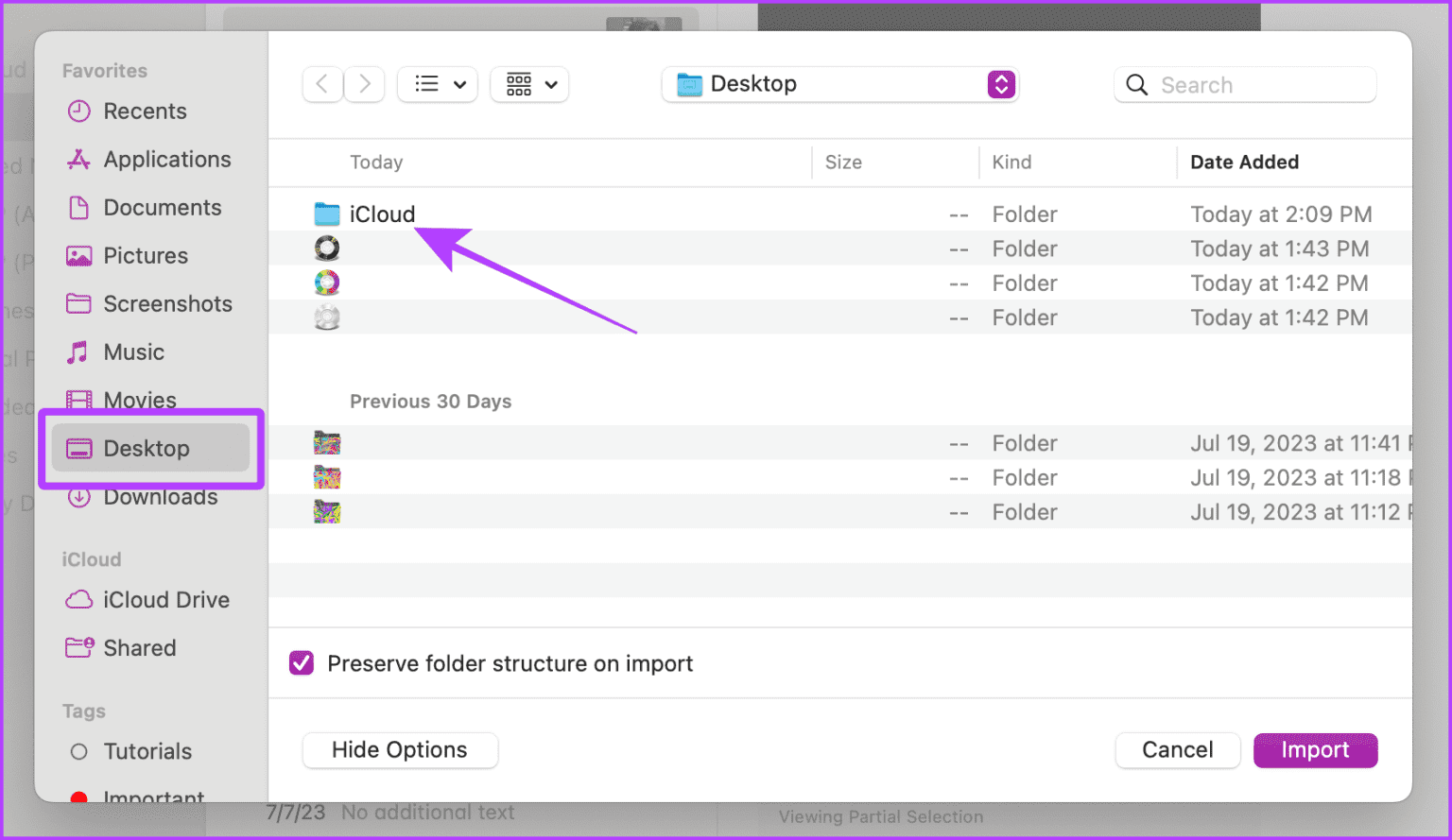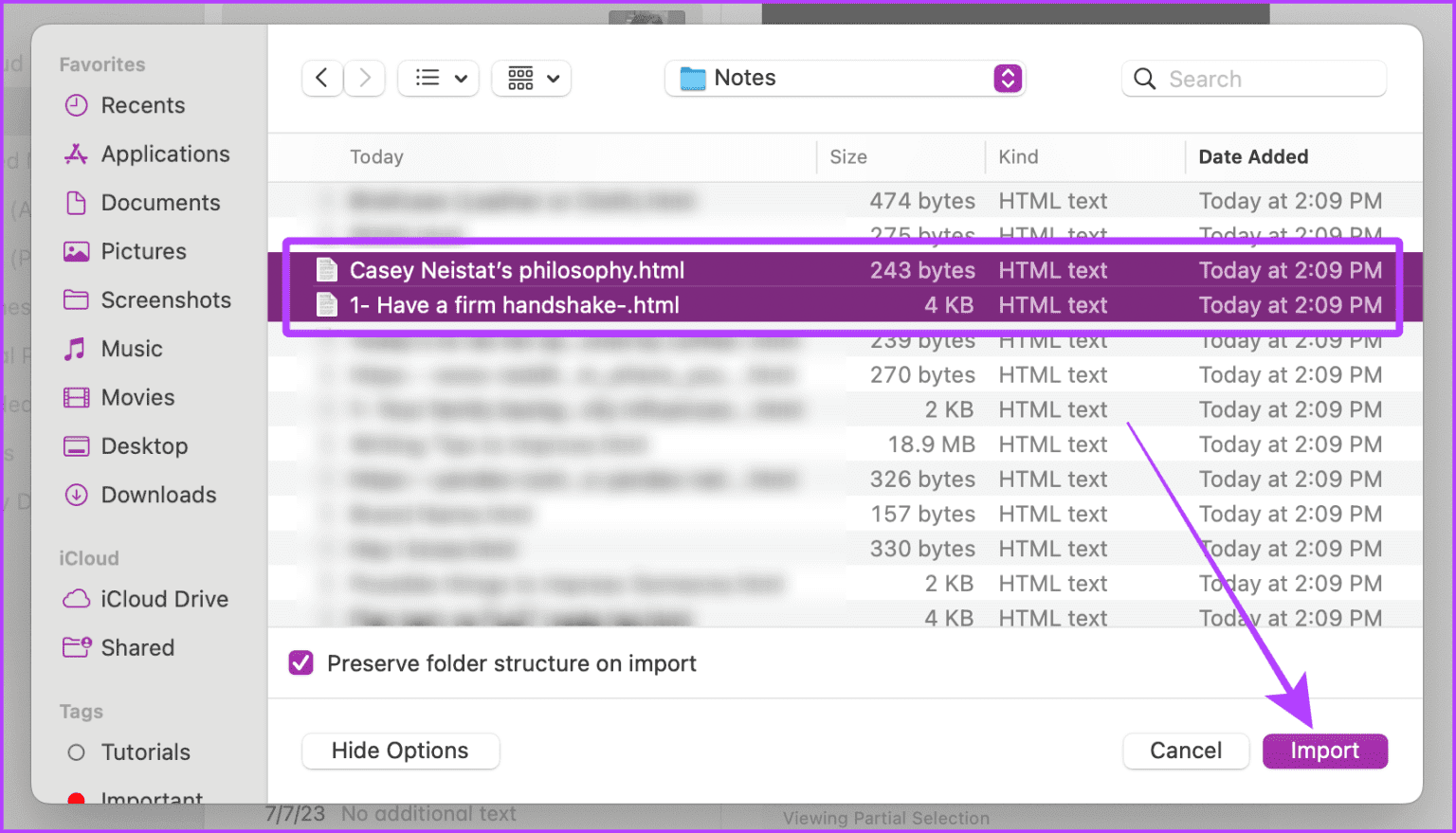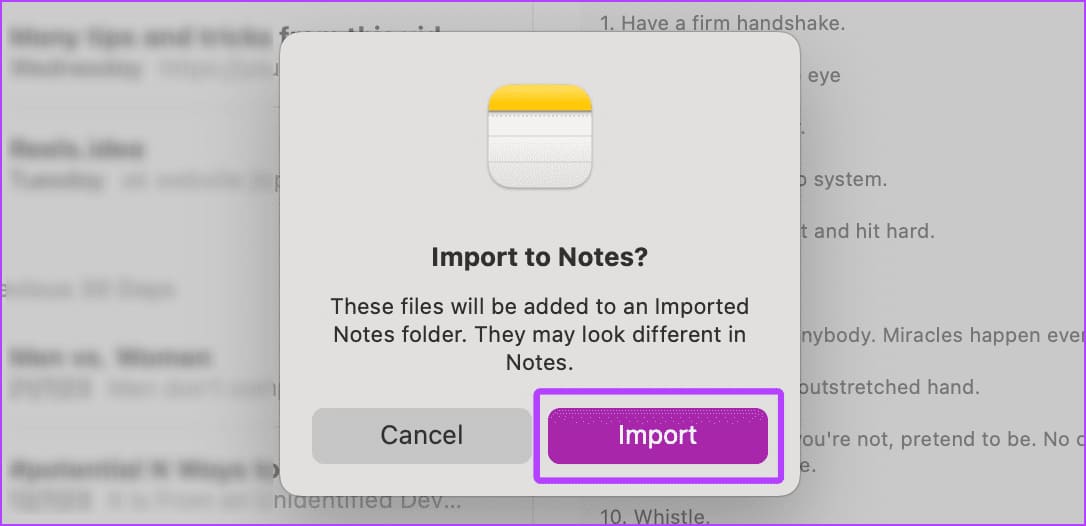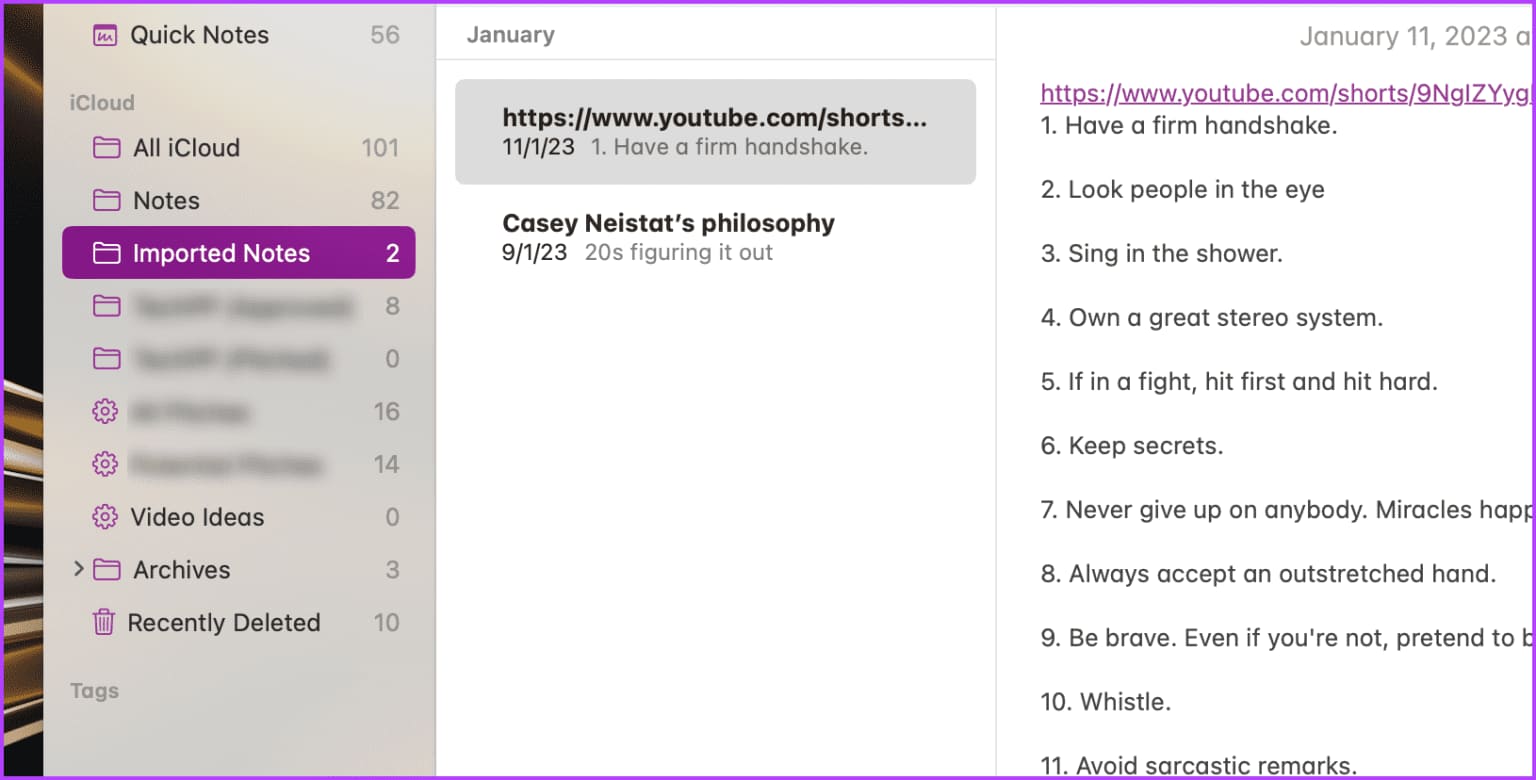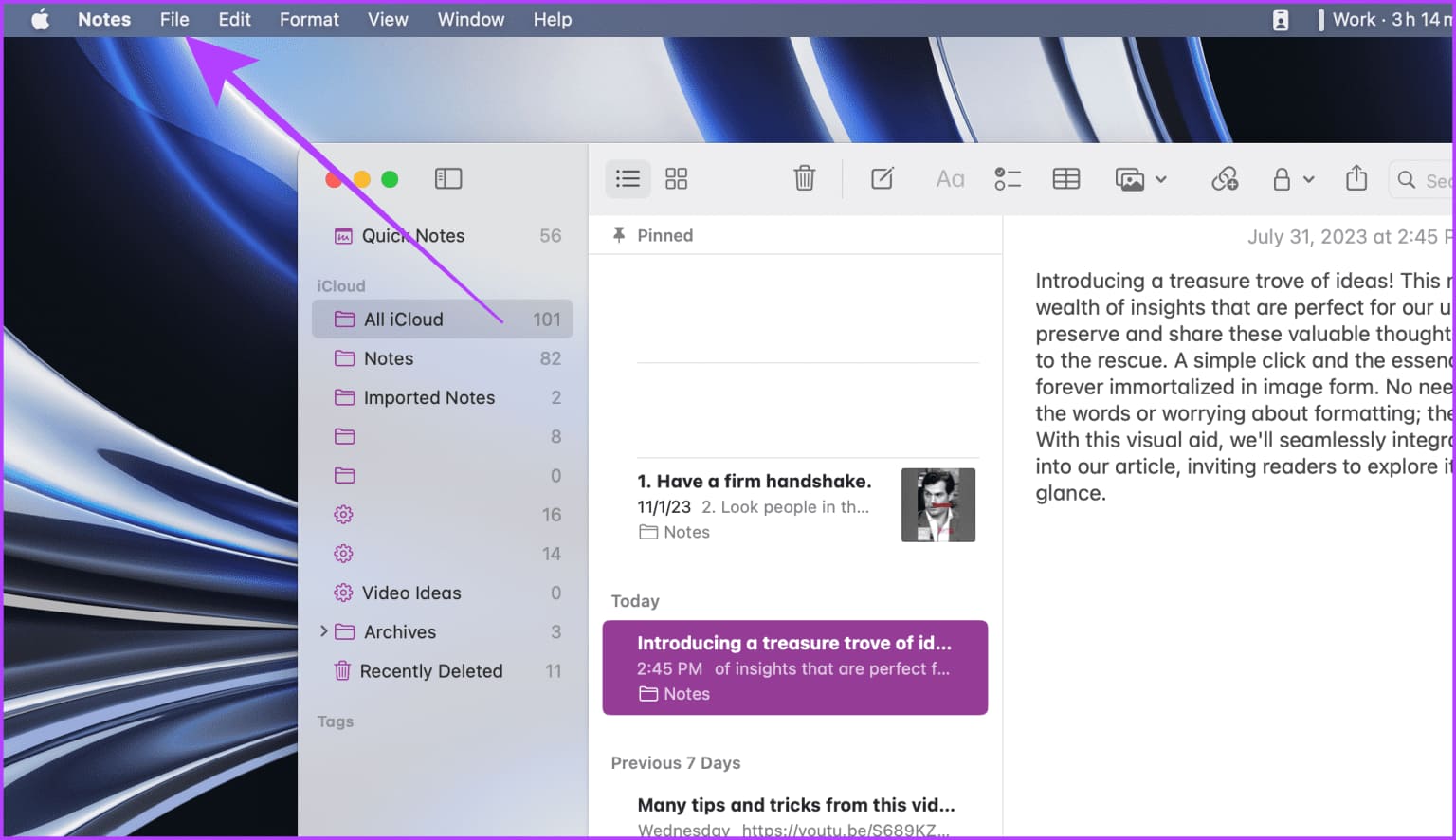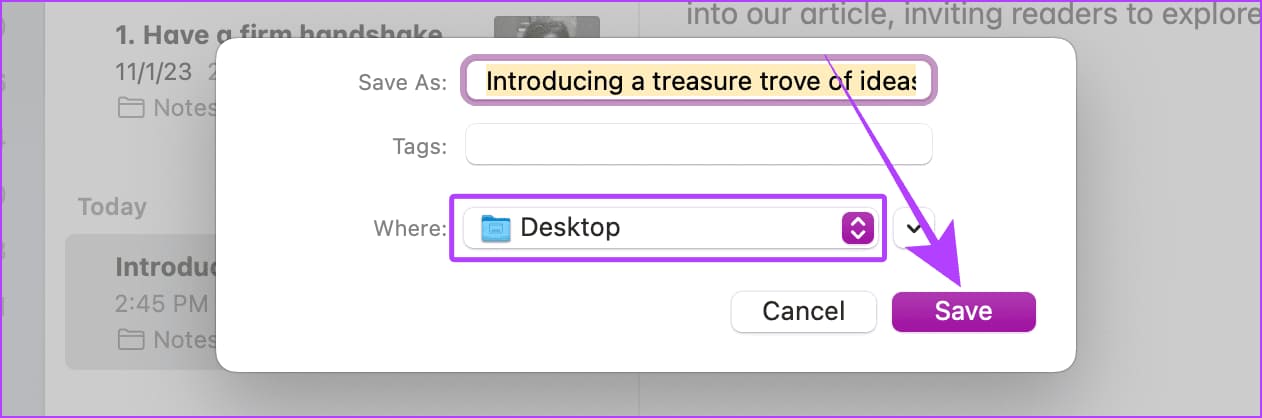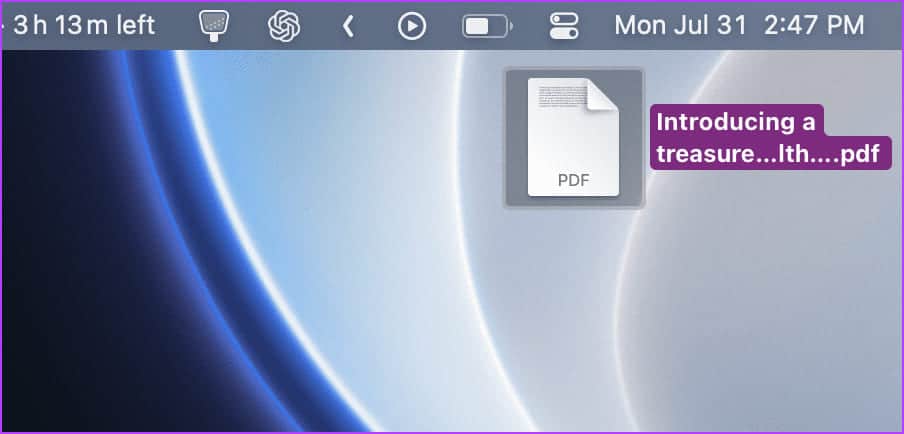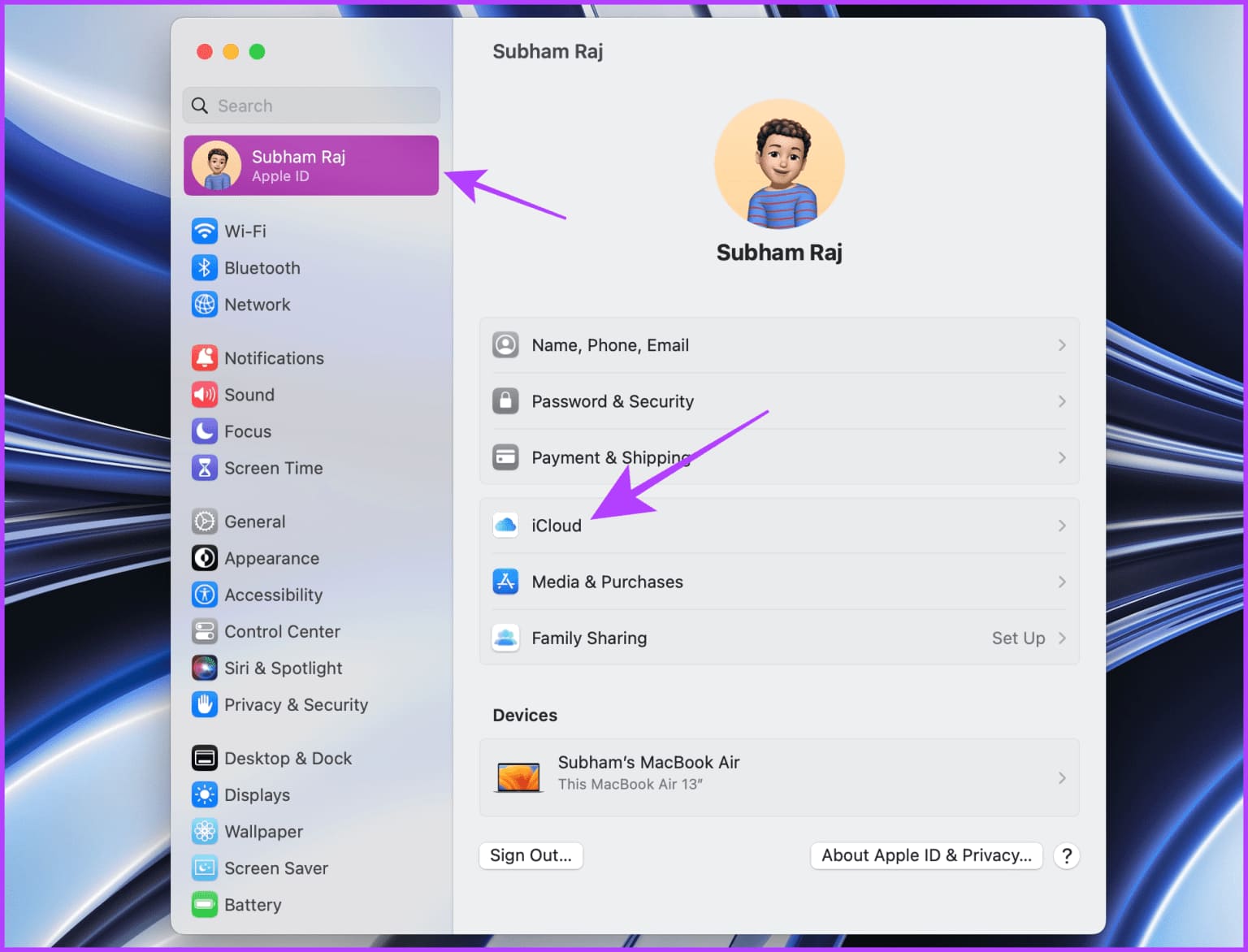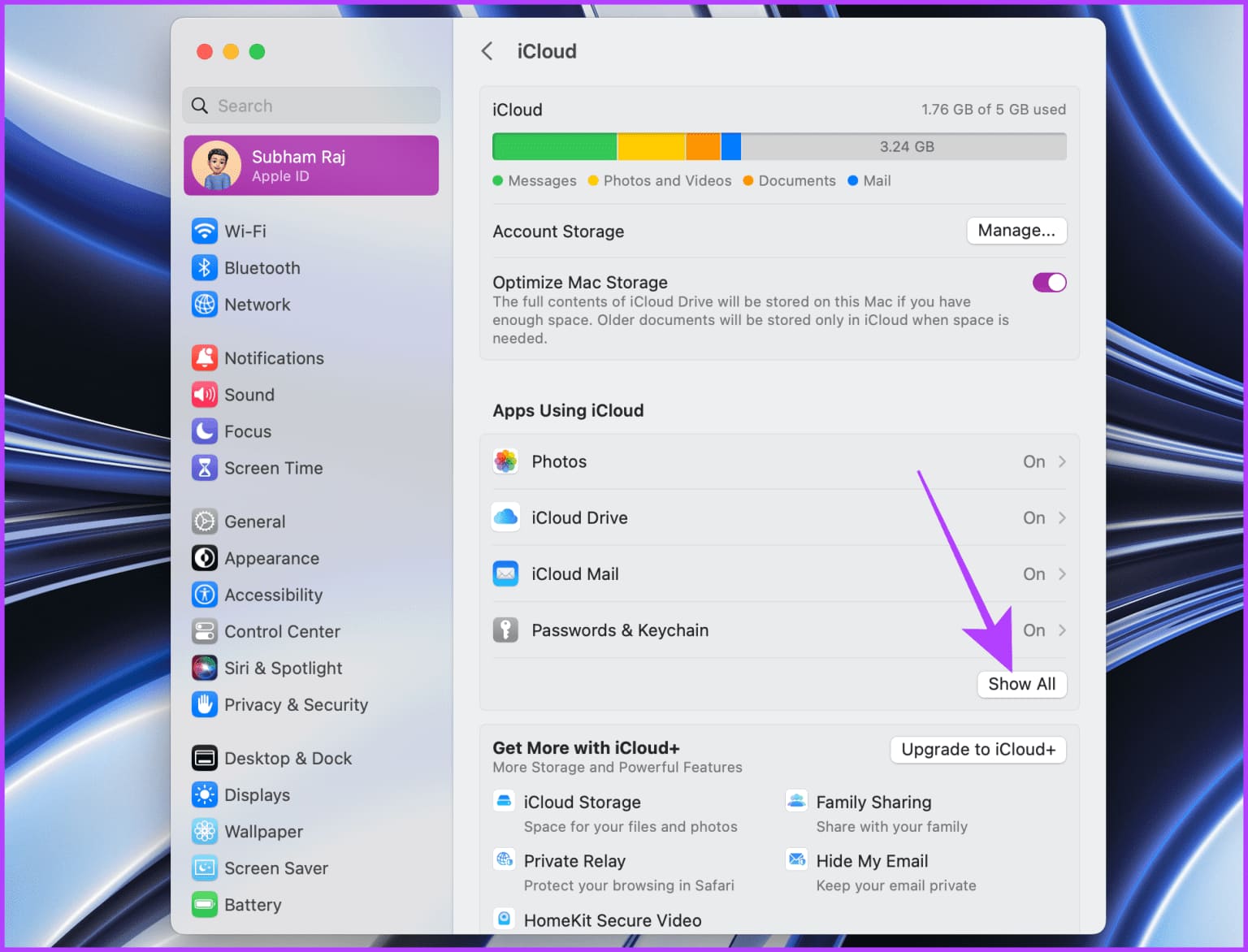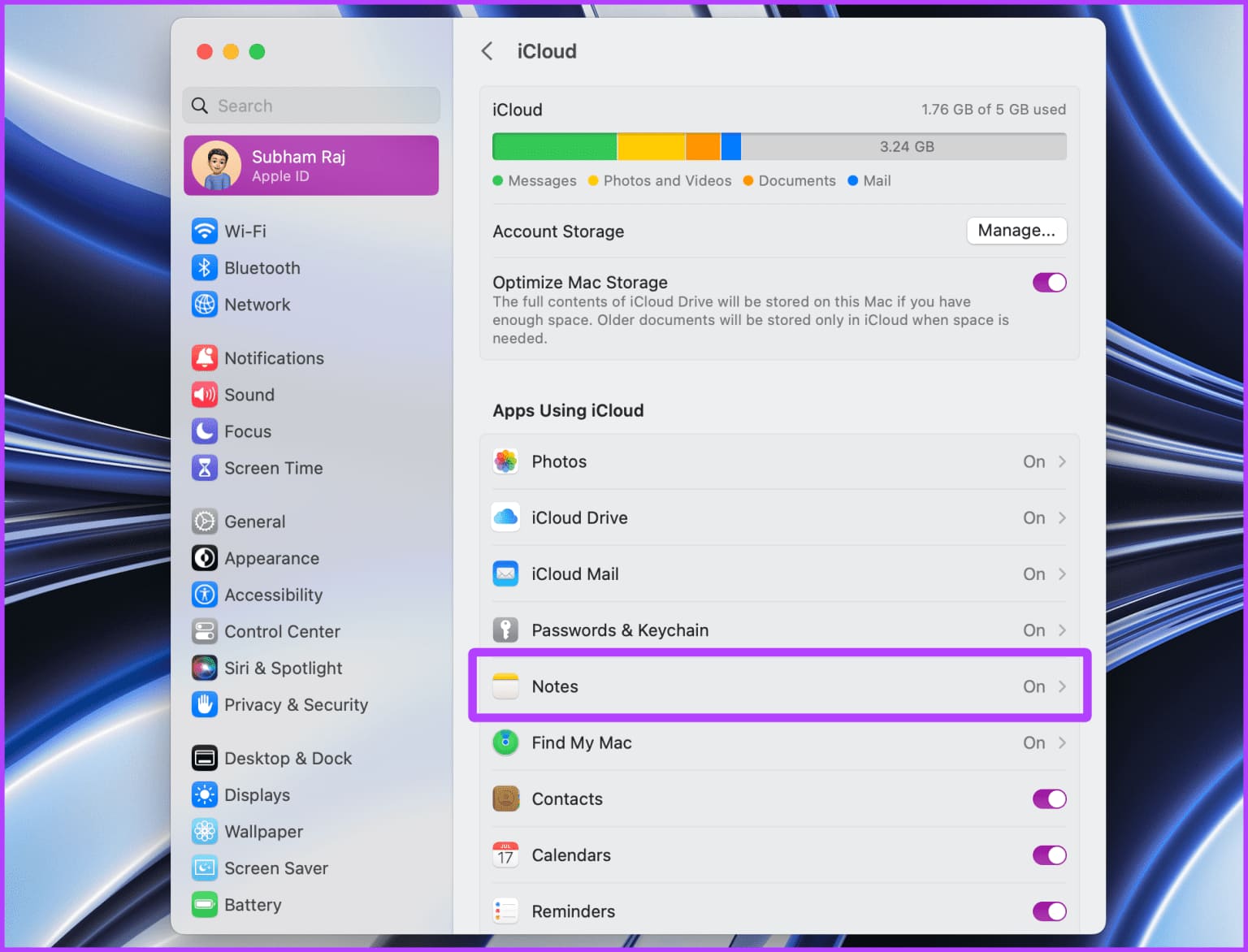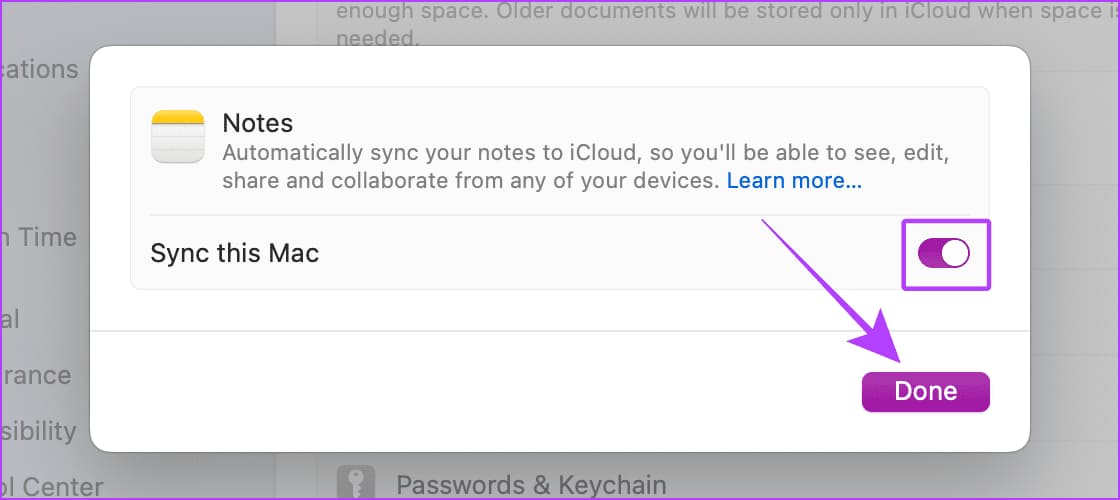4 façons de transférer des notes de Mac à Mac
Que vous souhaitiez écrire un article entier ou noter rapidement une note sur votre Mac, Apple Notes est l'application Mac la plus efficace pour prendre des notes. Cependant, Apple vous offre peu de flexibilité pour partager efficacement des notes. Ainsi, transférer plusieurs notes de Mac à Mac peut parfois sembler difficile.
Cependant, il existe des solutions de contournement si vous souhaitez partager tout ou partie de vos commentaires. Que vous souhaitiez partager vos notes de cours avec un ami ou transférer toutes vos notes de votre ancien Mac vers un nouveau, voici les quatre meilleures façons de transférer des notes d'un Mac à un autre.
1. Utilisez AIRDROP pour partager des notes individuelles entre MAC
Si vous avez les deux MacBook à proximité et que vous souhaitez partager rapidement quelques notes, AirDrop est le moyen le plus simple de le faire. Mais notez qu'AirDrop vous permet de partager une note à la fois.
Voici les étapes simples pour transférer des notes de MacBook à un autre en utilisant AirDrop :
Étape 1: lancez l'application Notes sur votre Mac et accédez à la note que vous souhaitez partager à l'aide d'AirDrop.
Étape 2: Clic droit Note Et sélectionnez Partagez la note.
Passons à l'étape 3 : Sélectionner envoyer copier et cliquer sur parachutage.
Étape 4: Sélectionnez un appareil Mac l'autre avec qui vous voulez partager.
Étape 5: Maintenant, acceptez le transfert depuis l'autre Mac en cliquant sur Accepter.
c'est tout! La note apparaîtra directement dans l'application Notes sur les autres Mac.
A lire aussi : Comment utiliser Dossiers intelligents dans l'application Notes.
2. UTILISER EXPORTER : Une application tierce
macOS vous permet d'importer et d'exporter des notes, mais avec une simple torsion. Le fait est que macOS ne prend pas en charge nativement l'exportation de notes en masse. Au contraire, vous pouvez facilement importer plusieurs notes sur votre Mac. D'où la nécessité d'une application tierce pour transférer des notes de Mac à Mac.
Exporter est une application qui exporte facilement toutes les notes de votre Mac en une seule fois. Téléchargez L'application sur le Mac à partir duquel vous souhaitez exporter des notes et suivez ces étapes.
Étape 1: Exécutez la source sur votre Mac.
Étape 2: Cliquez “Formatdans la barre de menus.
Passons à l'étape 3 : Sélectionner Format HTML pour exporter des notes.
Étape 4: Maintenant, cliquez sur le bouton Grande exportation.
Étape 5: Sélectionnez un répertoire à exporter et cliquez sur Exporter ici. Pour plus de clarté, nous avons choisi Desktop.
Passons à l'étape 6 : Maintenant, attendez que la source ait fini d'exporter vos notes.
Une fois que vous avez réussi à exporter les notes, déplacez le dossier des notes exportées vers un autre Mac à l'aide d'un lecteur externe, d'AirDrop, etc. Une fois terminé, suivez ces étapes pour importer les notes exportées :
Étape 7: Maintenant, ouvrez Notes sur le Mac que vous souhaitez exporter Notes dedans et cliquez sur Fichier dans la barre de menus.
Étape 8: Cliquez "Importer dans les notes".
Passons à l'étape 9 : Allez dans le répertoire où vous avez conservé un dossier Notes qui a été exporté.
Étape 10: Sélectionner Beaucoup من Notes comme vous le souhaitez et cliquez sur importer.
Astuce : Maintenez la touche Cmd enfoncée et cliquez sur les notes pour sélectionner plusieurs notes dans un dossier.
Étape 11: Une fenêtre contextuelle apparaîtra à l'écran. Cliquez sur Importer pour confirmer.
c'est tout. Toutes vos notes importées apparaîtront dans un nouveau dossier de l'application Notes appelé Notes "Notes importées".
A lire : le plus important Trucs et astuces Apple Notes pour les utilisateurs de Mac.
3. Exporter les notes au format PDF
Vous ne souhaitez pas importer de notes dans l'application Notes sur votre Mac, mais vous avez quand même besoin d'y accéder ? Non merci nécessaire! Convertissez et partagez facilement des notes individuelles sous forme de fichiers PDF directement depuis votre Mac, éliminant ainsi le besoin d'une application tierce.
Plongeons-nous dans les étapes simples pour y arriver :
Étape 1: Ouvert Notes Sur votre Mac, sélectionnez une note que vous souhaitez exporter, puis cliquez sur Fichier Dans la barre de menu.
Étape 2: Cliquez Exporter au format PDF.
Passons à l'étape 3 : Sélectionner preuve pour exporter, puis cliquez sur Sauvegarder.
La note exportée apparaîtra En format PDF à l'emplacement spécifié.
Vous pouvez désormais utiliser un lecteur externe, AirDrop ou un e-mail pour partager cette note avec votre autre Mac.
A lire aussi : Comment Réparer MacBook ne s'affiche pas sur AirDrop
4. Synchroniser les notes avec iCloud
Si vous passez d'un Mac à un autre et que vous vous demandez comment partager des notes entre Mac, ne vous inquiétez pas. macOS vous permet de sauvegarder des notes et bien d'autres choses sur iCloud, que vous pouvez rapidement restaurer sur votre nouveau Mac.
Jetons un coup d'œil aux étapes simples à suivre :
Étape 1: Allumer Paramètres du système sur votre Mac et accédez à Identifiant Apple > iCloud.
Étape 2: Maintenant, cliquez Afficher tout.
Passons à l'étape 3 : Cliquez Notes.
Étape 4: Activez la bascule à côté de Synchroniser ce Mac et cliquez sur Fait.
Étape 5: Passez maintenant à votre nouveau Mac, enregistrez votre entrée avec le même identifiant Apple et répétez les mêmes étapes pour synchroniser toutes les notes sur votre nouveau Mac à partir du précédent.
Notes MAC Foire aux questions
1. Pourquoi mes notes n'apparaissent-elles pas sur mon autre Mac lorsque j'utilise iCloud pour la sauvegarde ?
Cela peut se produire pour de nombreuses raisons, telles qu'une connexion Internet lente et une synchronisation des notes interrompue. Essayez de vous déconnecter de votre identifiant Apple et reconnectez-vous pour voir si le problème persiste.
2. Comment sauvegarder les notes Mac sur un disque dur externe ?
Vous pouvez utiliser une application tierce ou convertir la note au format PDF en suivant les étapes de ce guide pour sauvegarder vos notes sur un lecteur externe. Sélectionnez le format HTML lorsque vous utilisez l'application tierce pour exporter des notes.
Pour transférer des notes sans effort
Si vous souhaitez importer et exporter des notes en bloc, vous devez utiliser une application tierce ou synchroniser à l'aide d'iCloud. D'autre part, si vous souhaitez transférer les notes sélectionnées depuis votre Mac, vous devez utiliser AirDrop ou convertir la note sélectionnée en PDF. Ce sont les quatre meilleures façons de transférer des notes de Mac à Mac ; Allez-y et utilisez-le selon vos besoins. Bonne prise de notes !